Med video-til-video-generering blir det mulig å konvertere videoer til et bredt spekter av visuelle stiler med bare et spørsmål om klikk. Tilgjengelig på Runways Gen-3 Alpha og Alpha Turbo- modeller, kan du transformere videoene dine ved hjelp av enkle tekstmeldinger.
I denne omfattende guiden vil vi utforske alt du trenger å vite om Runways Gen 3 video-til-video. Dette betyr å utforske funksjonene, trinn-for-trinn-bruken og mer. Vil du lære hvordan du umiddelbart kan endre eksisterende videoer? Så fortsett å lese!
Hva er Runway Gen-3 Video-to-Video ?
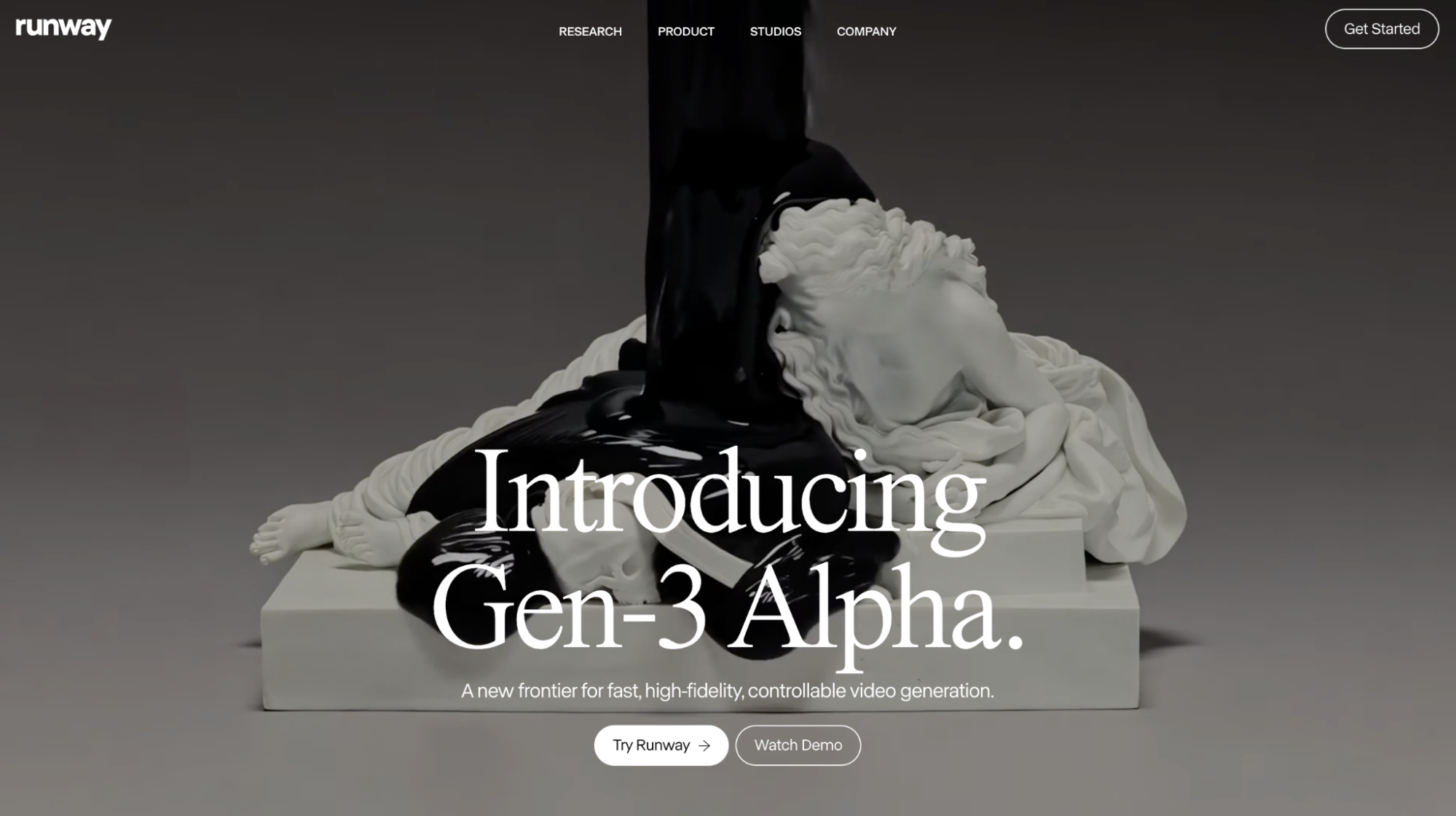
Runway gir mulighet for video-til-video-generering som lar deg gjøre endringer i eksisterende videoer ved å bruke tilpassede tekstmeldinger eller ved å velge mellom ulike forhåndsinnstilte stiler. Du kan bruke denne funksjonen til å transformere estetikken eller stemningen til en visuell sekvens, samt endre ulike aspekter som karakterbevegelser, design, blant andre.
| Legg inn video | Spør | Utgang video |
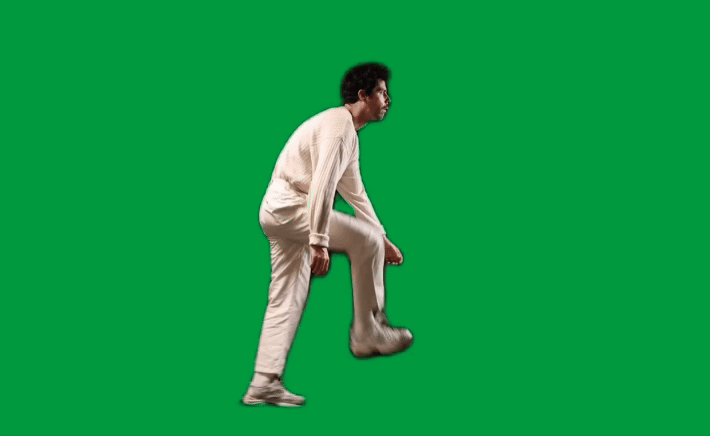 | 3D halvtone CMYK-stil. halvtone print prikk. tegneserie. livlige farger i lag med cyanblå, gule, magenta lilla og svarte sirkulære prikker. |  |
Du kan generere video-til-video via Runways Gen-3 Alpha eller Turbo-modeller til en pris på henholdsvis 10 studiepoeng per sekund og 5 studiepoeng per sekund. Hver modell støtter konverteringer på opptil 20 sekunder med støttede sideforhold på (1280x768) på Gen-3 Alpha og (1280x768 eller 768x1280) på Turbo.
Hva kan Runway Gen-3-modeller tilby for din video-til-video-generasjon?
Runways Gen-3 video-til-video-prosess kommer med flere funksjoner som lar deg transformere dine eksisterende videoer til alle slags unike videoer. La oss raskt bryte ned noen av plattformens nøkkelaspekter nedenfor.
- Tekstforespørsler: Du kan legge inn detaljerte tekstbeskrivelser som lar deg veilede AI-modellen om hvordan du endrer den opplastede videoen. Du kan for eksempel velge å endre videobakgrunner eller objekter mens du beholder visse aspekter som karakterene.
- Visuelle stiljusteringer: Brukere kan eksperimentere med et bredt spekter av visuelle stiler som gjør det enkelt å utforske nye estetiske ideer. Fra vintage filmstiler til animasjoner i pixar-stil, du kan prøve ut nye kreative måter å gjøre videoene dine mer attraktive for seerne.
- Miljø- og lysendringer: Du kan bruke video-til-video-verktøyet til å endre ulike forhold som vær, tid på dagen, lys osv. Dette skaper nye muligheter for deg til å eksperimentere med unik historiefortelling og visuell design.
- Objektendringer: Med Runway video-to-video blir det mulig å legge til, slette eller endre objekter innenfor rammer. Dette gjør den til en ideell løsning for å gjøre korrigeringer, legge til spesialeffekter og mye mer.
Hvordan bruke Runway Gen-3 video-til-video-funksjonen?
Nå som vi vet hva Runways Gen-3-modeller tilbyr for din video-til-video-generasjon, la oss undersøke hvordan du kan bruke den til å lage unike videoer fra eksisterende innhold.
Før du kan starte, må du registrere deg for en Runway-konto. Gå til nettstedet og klikk på "Kom i gang".
Du kan registrere deg for en gratis konto, og du vil kunne begynne å generere på 'Gratis'-planen. Denne planen tilbyr imidlertid begrenset tilgang. For å fortsette å bruke verktøyet, må du registrere deg for en premiumplan, så husk det.
Trinn 1: Gå til generasjonssiden
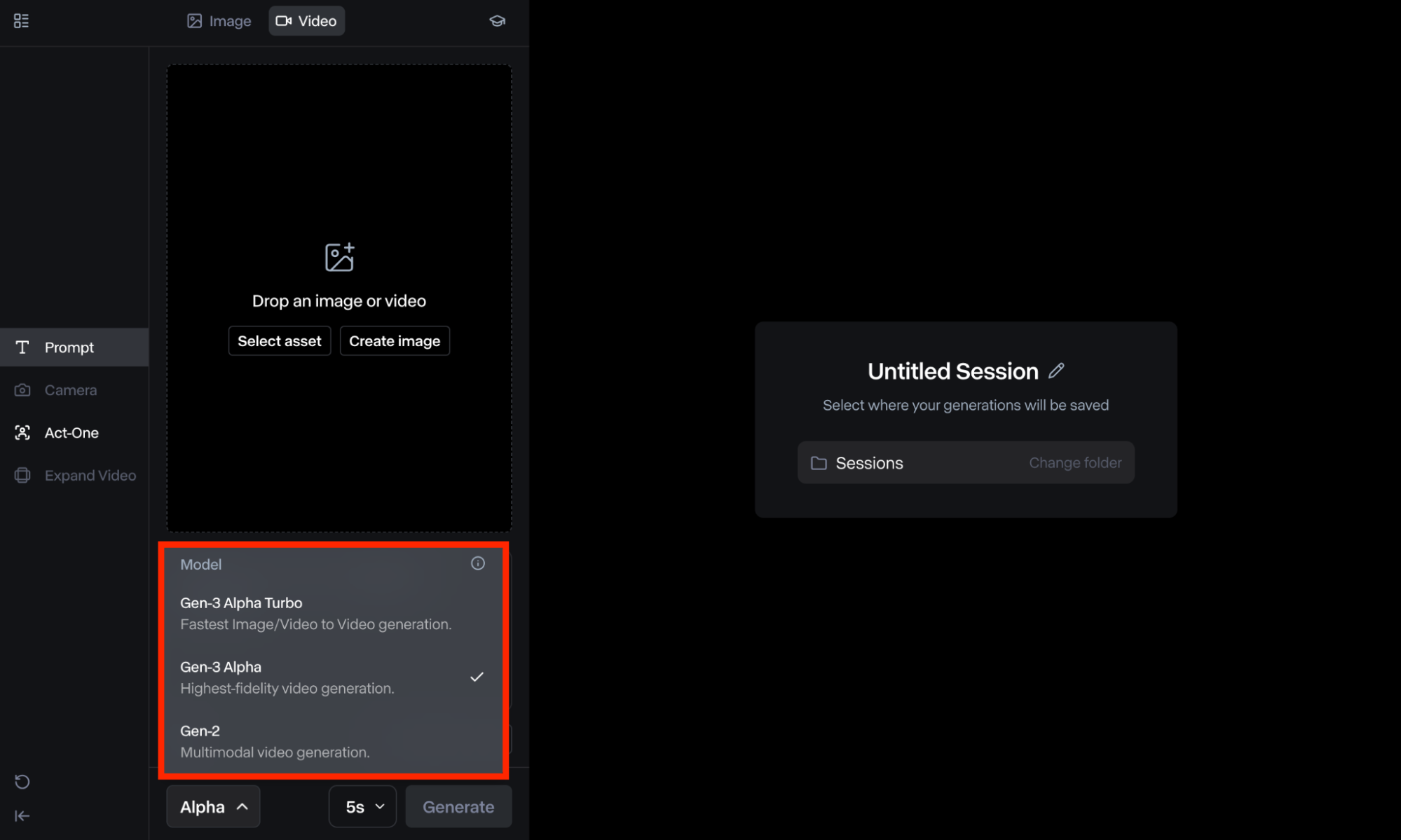
Når du har logget på, kan du rulle ned til 'Generativ økt' i brukerdashbordet. Derfra må du bla ned nederst til venstre på siden og velge Gen-3 Alpha eller Turbo modell.
Trinn 2: Last opp videofil
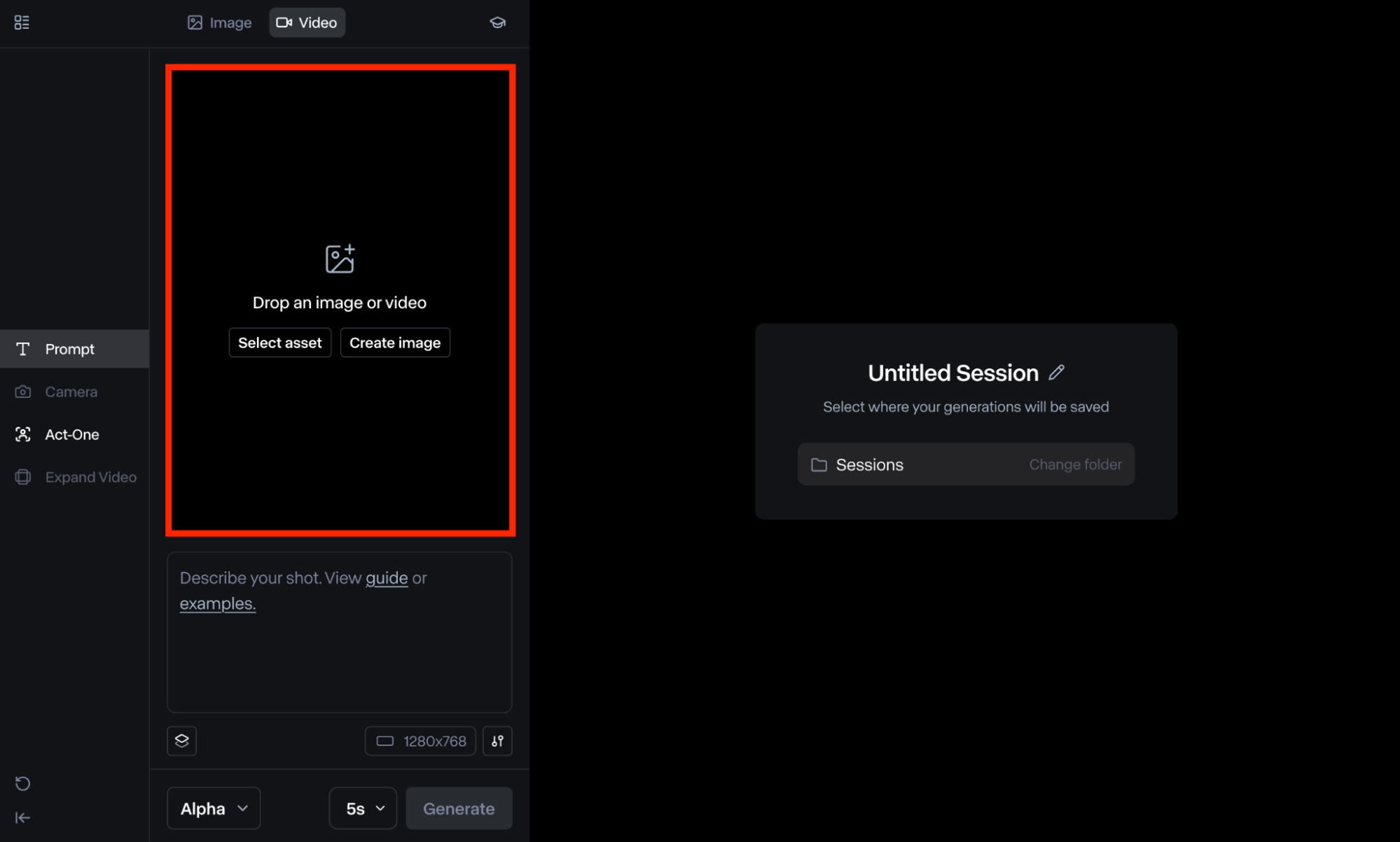
Det neste trinnet er å dra/laste opp den eksisterende videofilen eller velge den fra 'Eiendeler'-mappen. Husk at hvis videoen ikke er i en støttet oppløsning, vil verktøyet sannsynligvis be deg om å beskjære den. De tilgjengelige alternativene er: Liggende (1280 x 768) eller Portrett (768 x 1280).
Trinn 3: Skriv inn detaljert tekstmelding
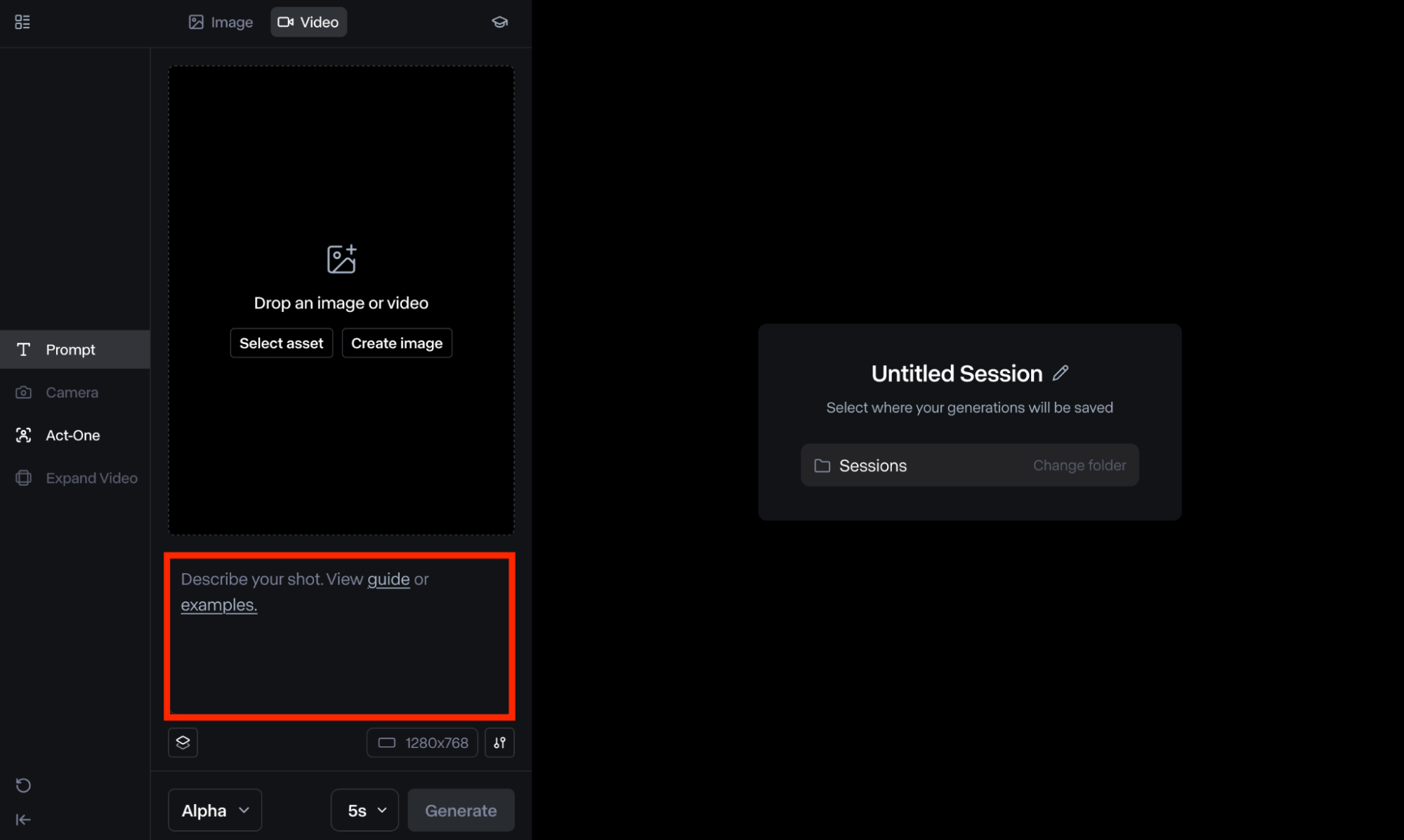
Du må deretter legge inn en beskrivende tekstmelding som forklarer videostilen du vil tilpasse den til. En generell huskeregel er at enkle spørsmål er pålitelige, men detaljerte kan hjelpe deg med å oppnå resultater som passer bedre inn i konseptet ditt.
Hvis du trenger hjelp, kan du klikke på "Eksempler"-knappen under tekstruten for å se hvilke forskjellige innganger du kan bruke. Det er en rekke startalternativer å velge mellom, for eksempel 3D-tegneserie, Claymation, Line Art, Monokrom og mye mer.
Trinn 4: Juster innstillingene
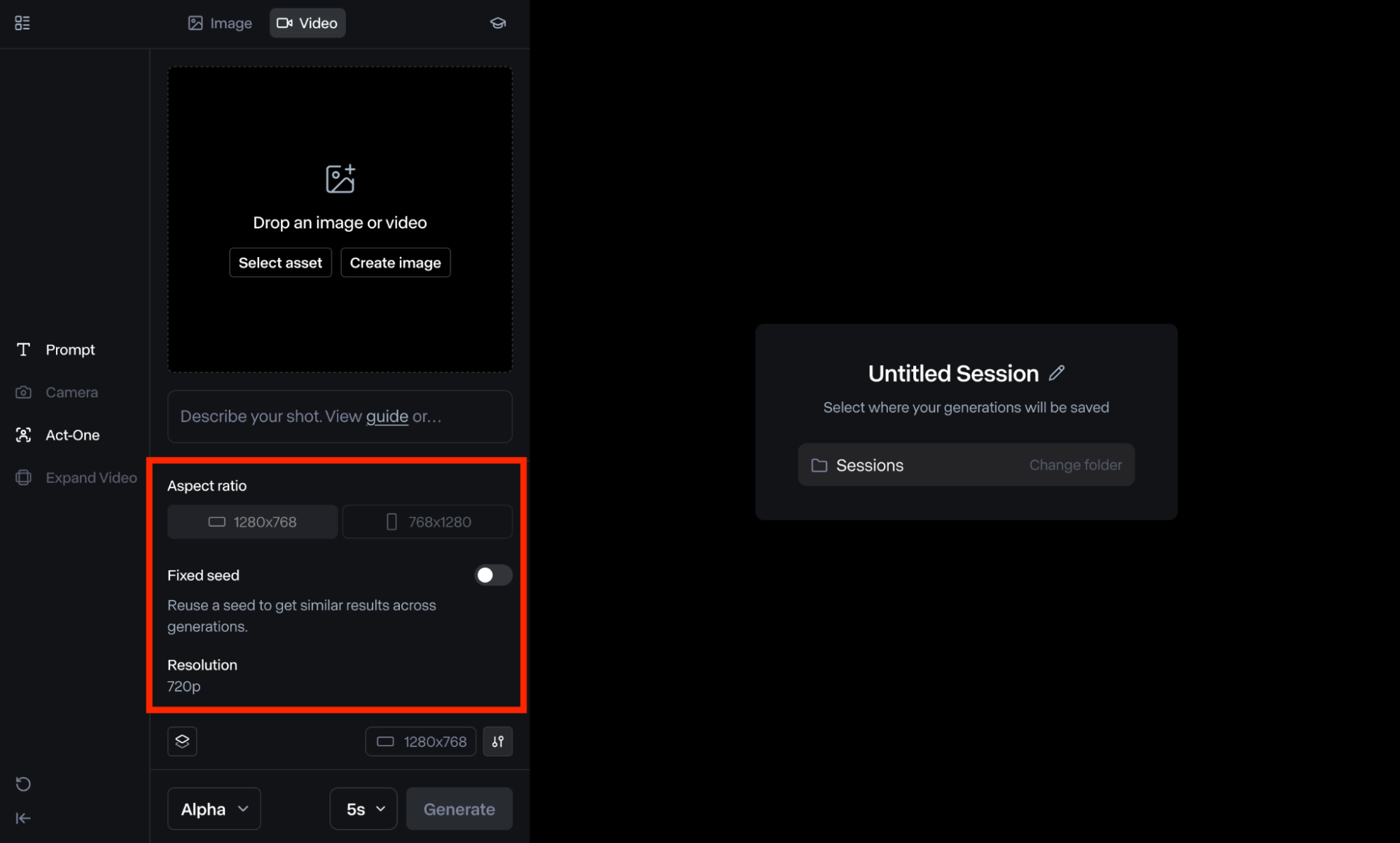
Du kan klikke på "Innstillinger"-ikonet for å gjøre noen ekstra justeringer av videoutgangen. For å starte kan du justere 'Strukturtransformasjon'-kontrollene. De lavere verdiene betyr at strukturen til den opplastede videoen opprettholdes, mens høyere verdier betyr mer abstrakte resultater.
Et annet alternativ er "Fixed Seed", som du kan velge for å gjenbruke inngangene du har laget og få lignende resultater gjennom flere videogenerasjoner. På 'Turbo'-modellen vil du også kunne endre 'Aspect Ratio' mellom landskap og vertikal.
Trinn 5: Generer video
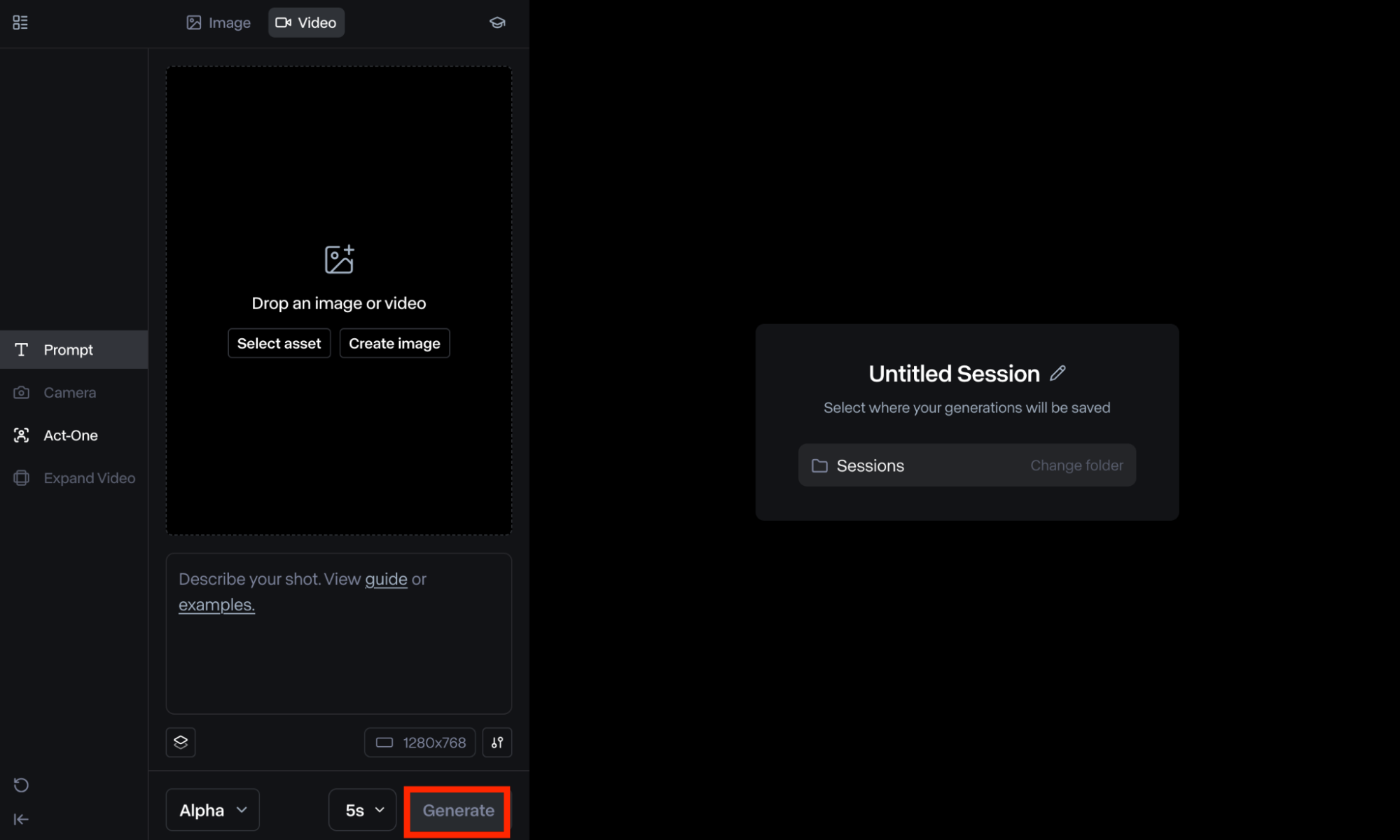
Når du er klar, kan du klikke "Generer". Verktøyet vil vanligvis behandle forespørselen din i løpet av få minutter, men det kan noen ganger ta lengre tid. Du kan ta deg tid til å se gjennom utdataene og bestemme om du vil laste det ned eller redigere det videre.
Trinn 6: Tilpass utdataene
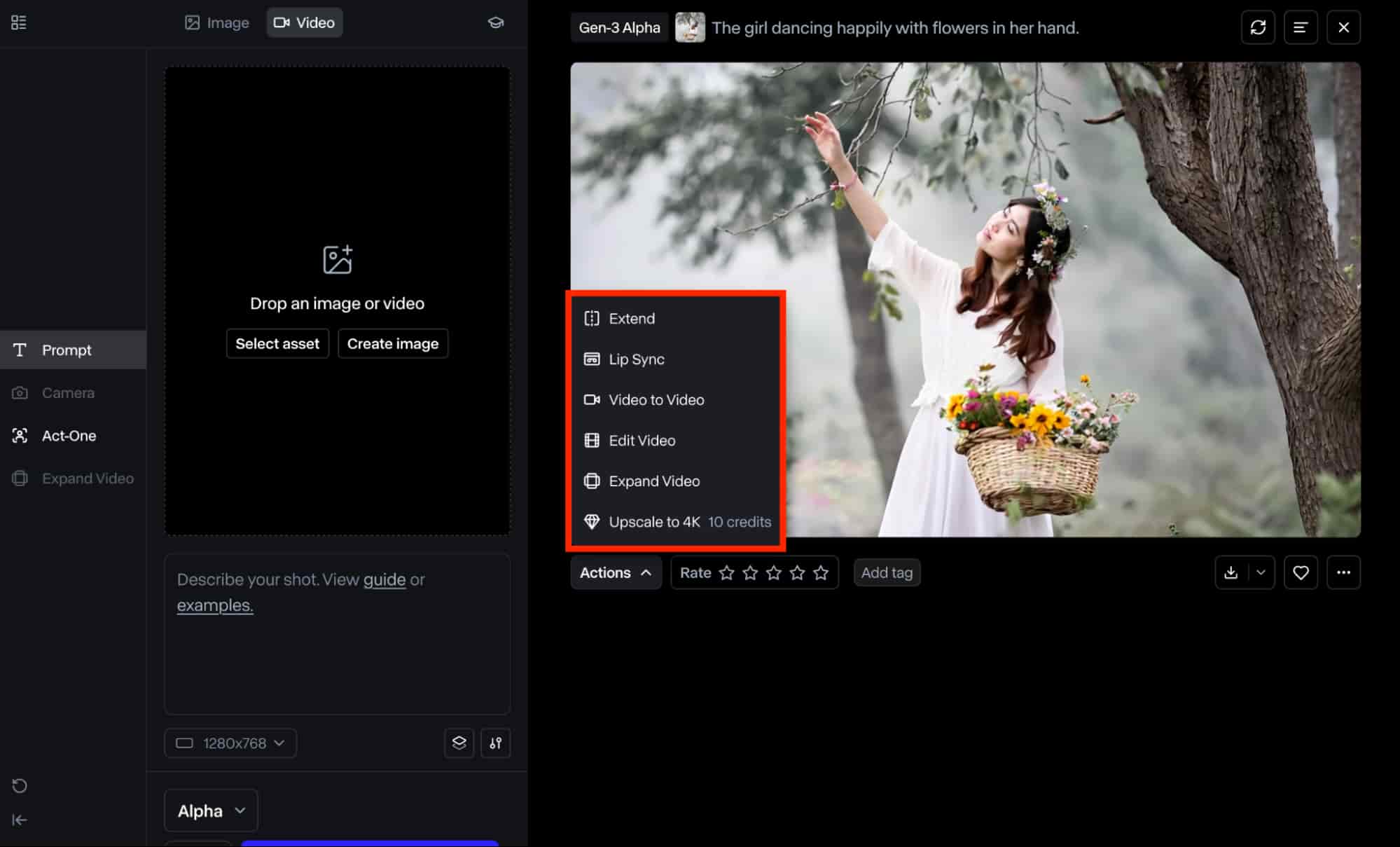
Hvis videoen fortsatt ikke faller i smak, lar Runway deg tilpasse den genererte utgangen ved å klikke på "Handlinger"-knappen. Dette vil gi deg tilgang til flere videoredigeringsalternativer som du kan velge mellom, for eksempel:
- Forleng: Du kan bruke dette til å forlenge videovarigheten opptil maksimalt tre ganger ved å sy en ekstra generasjon som fortsetter bevegelsen i den originale videoen.
- Lip Sync: Dette lar deg synkronisere karakterens ansiktsuttrykk og munnbevegelser for å matche det opplastede lydklippet eller talemanuset ditt.
- Rediger video: Du kan velge dette alternativet for å redigere videoen ytterligere ved å tilpasse aspekter som avspillingshastighet, trim, håndholdt kamerarystelse, etc.
- Utvid video: Dette lar deg justere videoens sideforhold. Du kan velge mellom 1280x768 og 768x1280.
Trinn 7: Last ned siste video
Når du er klar, kan du klikke på nedlastingsknappen nederst til høyre i klippet og eksportere videofilen i MP4- eller GIF-formater.
Hvordan kan du bruke Runway Gen-3 video-til-video?
Runways Gen-3 video-til-video-funksjoner kan brukes på en rekke måter på tvers av ulike bruksområder. Noen av de vanligste programmene kan vanligvis inkludere:
Reklame og markedsføringsinnhold
Ved å bruke Runway Gen-3 video-til-video blir det enkelt å konvertere alle typer reklamevideoer til forskjellige visuelle stiler, noe som gjør dem mer attraktive for publikum. Det lar deg også lage flere varianter av det samme innholdet som passer kravene til forskjellige plattformer mye bedre, det være seg TikTok, Instagram, Facebook, etc.
Underholdende visuelt innhold
Med Runway Gen-3 video-til-video kan du fritt eksperimentere med et omfattende utvalg av visuelle konsepter som 3D-animasjoner, claymation, retro og andre. Dette lar deg utforske nye visuelle ideer som kan holde seerne engasjert og underholdt mer effektivt enn enkle live-action-videoer.
Kreativ kunst og grafisk design
Ved å bruke video-til-video-generering er det mulig å sette i gang unike visuelle og karaktertilpasninger ved hjelp av enkle tekstbeskrivelser. Du kan egentlig lage alle slags fantasifulle og surrealistiske bilder i tegneseriestil, 3D-stil, osv. Dette gjør det til en veldig praktisk løsning som lar deg teste og gjenskape eksperimentelle konsepter på et blunk.
Beste rullebanealternativ for video-til-video?
Bortsett fra å bruke Runway, kan du fortsatt få tilgang til Gen-3 video-til-video-funksjonene ved å bruke Pollo AI. Dette er et avansert alt-i-ett verktøy for generering av AI-video som kan brukes for generering av video til video . Den kan sømløst konvertere eksisterende videoer til 30+ kreative stiler.
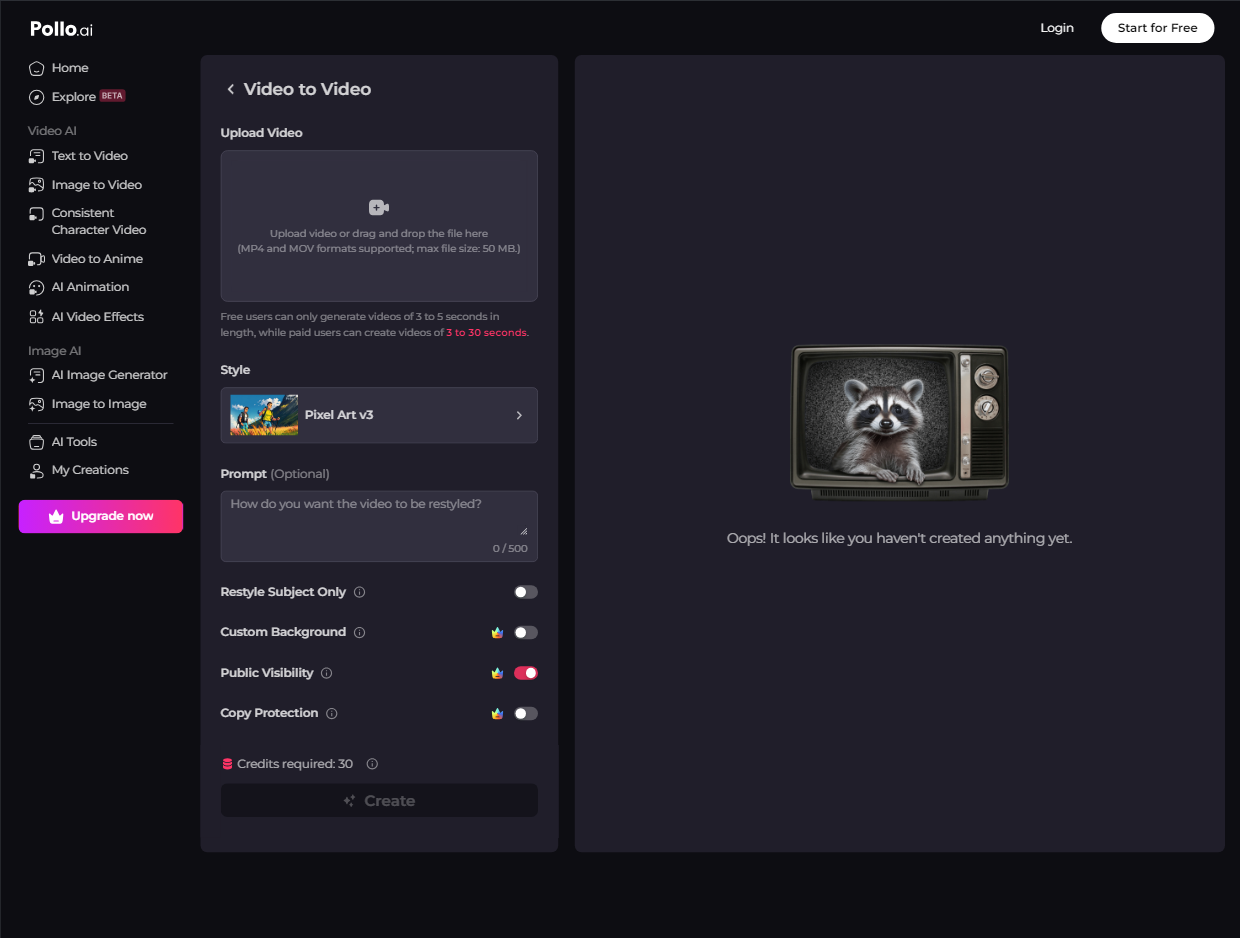
På toppen av det kan du lage realistiske videoer ved å bruke tekstmeldinger eller bilder på Pollo AI. Den har også flere AI-videoeffekter som lar deg produsere unikt og imponerende visuelt innhold.
Det største høydepunktet ved bruk av Pollo AI er imidlertid det faktum at det er integrert med en rekke AI-videogenerasjonsmodeller. Noen av disse inkluderer Runway, Hailuo AI , Kling AI , Luma AI og flere andre. Dette betyr at du kan produsere et bredt spekter av visuelt innhold ved hjelp av ulike AI-modeller på ett praktisk sted.
Konklusjon
Runway Gen-3 video-til-video-verktøy er en kraftig AI-løsning som kan gjøre det enkelt å lage alle slags unike bilder fra eksisterende videoinnhold. Bare last opp videoen, skriv inn en detaljert melding, velg dine foretrukne innstillinger, og voila! Men hvis du vil ha tilgang til et bedre video-til-video-alternativ med flere funksjoner, er Pollo AI den beste AI-videoplattformen å vurdere nå!